Filtrar rápidamente datos basados en el valor de la celda con múltiples criterios en Excel
Kutools para Excel
Potencia Excel con más de 300
Funciones poderosas
Con la función Filtro en Excel, es fácil filtrar datos por un solo criterio. Y cuando desea filtrar datos basados en dos o más criterios múltiples, puede usar el Filtro Avanzado, pero este método no es fácil de usar. Con la utilidad Super Filtro de Kutools para Excel, puede filtrar datos basados en el valor de la celda con múltiples criterios con unos pocos clics.
Filtrar datos basados en el valor de la celda con un criterio
Filtrar datos basados en el valor de la celda con múltiples criterios
Filtrar datos basados en año / mes / día / semana / trimestre
Filtrar datos basados en la longitud del texto / número de caracteres
Filtrar texto de celda distinguiendo mayúsculas y minúsculas (solo mayúsculas / minúsculas o contiene mayúsculas / minúsculas)
Filtrar valores de celda con todos los errores o un error específico
Guardar criterios de filtro como escenario para usar la próxima vez
Haga clic en Kutools Plus >> Super Filtro. Ver capturas de pantalla:
 | |  |
Filtrar datos basados en el valor de la celda con un criterio
Supongamos que tiene una hoja de trabajo como se muestra en la siguiente captura de pantalla, puede filtrar datos con la utilidad Super Filtro de la siguiente manera:

En esta demostración, filtraremos datos basados en Producto = KTE.
1. Aplique la utilidad (Haga clic en Kutools Plus > Super Filtro).
2. Aplique la configuración en el Super Filtro como se muestra en las capturas de pantalla.
 | 1. Marque |
| 2. En la lista desplegable general Relación, elija la relación OR u AND según sea necesario. | |
| 3. Elija la relación del grupo haciendo clic en Relación en la lista desplegable Grupo. | |
 | 4. Haga clic en la línea horizontal junto a la relación Y, y aparecerán algunas casillas de condiciones, haga clic en las casillas de condiciones y seleccione el criterio uno tras otro según sea necesario. |
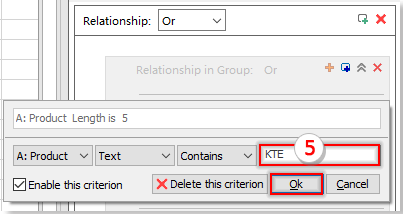 | 5. Luego ingrese la condición que desea utilizar, en este caso, KTE. Y haga clic en el botón Aceptar para agregar la condición |
3. Luego haga clic en el botón Filtrar. Verá los resultados del filtro en la hoja de trabajo de la siguiente manera:

Filtrar datos basados en el valor de la celda con múltiples criterios
Si desea filtrar datos basados en los siguientes criterios:
- (1.) Producto = KTE y País = EE.UU.
- (2.) Producto = KTO y NO. ≥ 10
Y entre estos dos criterios la relación es O.
Puede filtrar rápidamente los datos que desea con los siguientes pasos:
1. Aplique esta utilidad haciendo clic en Kutools Plus > Super Filtro.
2. Aplique la configuración en el cuadro de diálogo Super Filtro como se muestra en la captura de pantalla:
- (1.) La relación entre los dos criterios es O, por lo que necesita elegir O de la lista desplegable general Relación.
- (2.) Cree los criterios según sea necesario, y puede hacer clic en Agregar Filtro o en el botón Agregar para añadir un nuevo grupo de condiciones.
- (3) Luego haga clic en Filtrar para filtrar los datos

Demo: Filtrar con múltiples criterios o comodines en Excel
Filtrar datos basados en año / mes / día / semana / trimestre
En Excel, si desea filtrar las filas basadas en el año, mes, día, semana o trimestre de la fecha, el Super Filtro también puede ayudarlo a realizar esta tarea. En este ejemplo, quiero filtrar los datos en el tercer trimestre, puede hacer lo siguiente:
1. Aplique esta utilidad haciendo clic en Kutools Plus > Super Filtro.
2. Luego, en el cuadro de diálogo Super Filtro que aparece, configure las siguientes opciones:
- (1.) Marque
 para fijar la selección, luego haga clic
para fijar la selección, luego haga clic  en el botón para seleccionar la selección que desea filtrar las filas específicas.
en el botón para seleccionar la selección que desea filtrar las filas específicas. - (2.) En la lista desplegable general Relación, elija la relación O o Y según sea necesario.
- (3.) Elija la relación del grupo haciendo clic en Relación en la lista desplegable Grupo.
- (4.) Haga clic en la línea horizontal junto a la relación Y, y aparecerán algunas casillas de condiciones, haga clic en las casillas de condiciones y especifique el criterio uno tras otro según sea necesario.
- Después de terminar la configuración, haga clic en el botón Filtrar, y las filas cuya fecha está en el tercer trimestre habrán sido filtradas.

Nota: Puede filtrar los datos por mes, año, día, semana, así como desee.
Demo: Filtrar rápidamente datos por año/mes/día/semana/trimestre en Excel
Filtrar datos basados en la longitud del texto / número de caracteres
Si desea filtrar filas por la longitud del texto de una de las columnas, por ejemplo, para filtrar todas las filas con longitudes de texto mayores a 15 caracteres. ¿Qué debería hacer? La utilidad Super Filtro puede resolver esta tarea rápidamente y fácilmente.
1. Aplique esta utilidad haciendo clic en Kutools Plus > Super Filtro.
2. En el cuadro de diálogo Super Filtro, configure las siguientes opciones:
- (1.) Haga clic
 en el botón para seleccionar el rango de datos que desea filtrar las filas específicas.
en el botón para seleccionar el rango de datos que desea filtrar las filas específicas. - (2.) En la lista desplegable general Relación, elija la relación O o Y según sea necesario.
- (3.) Elija la relación del grupo haciendo clic en Relación en la lista desplegable Grupo.
- (4.) Haga clic en la línea horizontal junto a la relación Y, y aparecerán algunas casillas de condiciones, haga clic en las casillas de condiciones y especifique el criterio uno tras otro según sea necesario.
- Luego haga clic en el botón Filtrar, las filas cuya longitud de texto es mayor a 15 caracteres habrán sido filtradas.

Nota: Puede filtrar las filas cuya longitud de texto es un número específico de caracteres o menor a un número de caracteres según desee.
Demo: Filtrar rápidamente datos por longitud de texto en Excel
Filtrar texto de celda distinguiendo mayúsculas y minúsculas (solo mayúsculas / minúsculas o contiene mayúsculas / minúsculas)
Para filtrar las filas cuya cadena de texto es solo mayúsculas o minúsculas, puede aplicar el Super Filtro para finalizarlo convenientemente. Por favor, haga lo siguiente:
1. Seleccione el rango de datos que desea filtrar, y haga clic en Kutools Plus > Super Filtro para ir al cuadro de diálogo Super Filtro, en el cuadro de diálogo, haga clic en la línea horizontal junto a la relación Y, luego elija el nombre de la columna que desea filtrar desde la primera lista desplegable, y desde la segunda lista desplegable, seleccione Formato de texto.
2. Luego elija los criterios de la tercera lista desplegable, por último especifique una opción que necesite y haga clic en el botón Aceptar, puede filtrar solo texto en mayúsculas / minúsculas, o el texto que contiene mayúsculas / minúsculas, luego haga clic en Filtrar. Ver captura de pantalla:

Demo: Filtrar Celdas Con Distinguir Mayúsculas y Minúsculas En Excel
Filtrar valores de celda con todos los errores o un error específico
Seleccione los datos que desea filtrar, y haga clic en Kutools Plus > Super Filtro para ir al cuadro de diálogo Super Filtro, en el cuadro de diálogo, haga clic en la línea horizontal junto a la relación Y, luego elija el nombre de la columna que desea filtrar desde la primera lista desplegable, y desde la segunda lista desplegable, seleccione Error. Luego elija los criterios de la tercera lista desplegable, por último especifique una opción que necesite y haga clic en el botón Aceptar , puede filtrar todos los errores o un error específico como #N/A, #VALOR!, luego haga clic en Filtrar. Ver captura de pantalla:

Demo: Filtrar valores de celda con todos los errores o un error específico
Consejo:
Es posible que se sienta confundido cuando aplique esta utilidad por primera vez, por lo que hemos creado un ejemplo integrado para que lo consulte y use.
1. Después de activar la utilidad Super Filtro, haga clic en el botón Crear nuevo escenario de configuración de filtro > Escenario de muestra para abrir el libro de muestra y los criterios predeterminados.

2. Y los criterios ya han sido configurados, puede imitarlos cuando aplique esta utilidad, haga clic en el botón Filtrar para filtrar los datos, y obtendrá el siguiente resultado:
 |
 |
3. Todas las características de Super Filtro están recopiladas en el menú desplegable como se muestra en la captura de pantalla. Puede usarlas desde el menú desplegable según sea necesario.

Guardar criterios de filtro como escenario para usar la próxima vez
Con la utilidad Super Filtro, puede guardar los criterios de filtro actuales como un escenario que se puede reutilizar la próxima vez.
![]() : Haga clic en este botón para crear un nuevo escenario de configuración de filtro. Si ya existen configuraciones de filtro que no se han guardado, aparecerá un cuadro de diálogo para recordárselo.
: Haga clic en este botón para crear un nuevo escenario de configuración de filtro. Si ya existen configuraciones de filtro que no se han guardado, aparecerá un cuadro de diálogo para recordárselo.
![]() : Haga clic en este botón para guardar sus configuraciones de filtro actuales, si las configuraciones de filtro actuales nunca se han guardado antes, aparecerá un cuadro de diálogo para que asigne un nombre a este nuevo escenario de filtro y especifique la escala de aplicación.
: Haga clic en este botón para guardar sus configuraciones de filtro actuales, si las configuraciones de filtro actuales nunca se han guardado antes, aparecerá un cuadro de diálogo para que asigne un nombre a este nuevo escenario de filtro y especifique la escala de aplicación.
![]() : Haga clic en este botón para guardar las configuraciones de filtro actuales en un nuevo escenario de filtro.
: Haga clic en este botón para guardar las configuraciones de filtro actuales en un nuevo escenario de filtro.
![]() : Haga clic en este botón para cerrar el escenario de filtro actual.
: Haga clic en este botón para cerrar el escenario de filtro actual.
![]() Haga clic en este botón para mostrar el Abrir escenario de configuración de filtro guardado cuadro de diálogo, luego seleccione un escenario en el panel derecho del cuadro de diálogo para abrirlo.
Haga clic en este botón para mostrar el Abrir escenario de configuración de filtro guardado cuadro de diálogo, luego seleccione un escenario en el panel derecho del cuadro de diálogo para abrirlo.
![]() : Haga clic en este botón, aparecerá un Administrar escenarios de configuración de filtro cuadro de diálogo, puede administrar (agregar, renombrar, eliminar, abrir, importar o exportar) las carpetas de escenarios en el panel izquierdo, también en el panel derecho puede administrar (agregar, renombrar, eliminar, abrir, mover, importar o exportar) los escenarios de cada carpeta de escenarios. Ver captura de pantalla:
: Haga clic en este botón, aparecerá un Administrar escenarios de configuración de filtro cuadro de diálogo, puede administrar (agregar, renombrar, eliminar, abrir, importar o exportar) las carpetas de escenarios en el panel izquierdo, también en el panel derecho puede administrar (agregar, renombrar, eliminar, abrir, mover, importar o exportar) los escenarios de cada carpeta de escenarios. Ver captura de pantalla:
Notas:
1. Puede agregar un grupo de filtros haciendo clic Botón Agregar o ![]() botón, todas las condiciones y grupos de condiciones pueden cerrarse o desactivarse haciendo clic Cerrar botón o desmarcando las casillas de verificación.
botón, todas las condiciones y grupos de condiciones pueden cerrarse o desactivarse haciendo clic Cerrar botón o desmarcando las casillas de verificación.
2. ![]() Haga clic en el Configuración botón, puede configurar la forma de visualización de los criterios de filtro según sea necesario, marcando Habilitar plegado automático para criterios casilla de verificación, luego elija un tipo de plegado de la lista desplegable.
Haga clic en el Configuración botón, puede configurar la forma de visualización de los criterios de filtro según sea necesario, marcando Habilitar plegado automático para criterios casilla de verificación, luego elija un tipo de plegado de la lista desplegable.
y también puede elegir el tipo de guardado de escenario según sea necesario en la Al cerrar el libro, un escenario que no se ha guardado sección.
3. Haga clic en el Aplicar a botón para especificar a qué escala se aplican los ajustes de filtro actuales.
4. Haga clic en el botón Limpiar para cancelar el filtro y recuperar los datos.
5. Si cree que la función Super Filtro es útil, puede hacer clic ![]() en el botón para compartirla con sus amigos.
en el botón para compartirla con sus amigos.
Herramientas de Productividad Recomendadas
Office Tab: Usa pestañas útiles en Microsoft Office, igual que en Chrome, Firefox y el nuevo navegador Edge. Cambia fácilmente entre documentos con pestañas — olvídate de ventanas desordenadas. Conoce más...
Kutools para Outlook: Kutools para Outlook ofrece más de 100 funciones poderosas para Microsoft Outlook 2010–2024 (y versiones posteriores), así como para Microsoft 365, ayudándote a simplificar la gestión de correos electrónicos y aumentar la productividad. Conoce más...
Kutools para Excel
Kutools para Excel ofrece más de 300 funciones avanzadas para agilizar tu trabajo en Excel 2010 – 2024 y Microsoft 365. La función mencionada es solo una de las muchas herramientas que ahorran tiempo incluidas.

